(新)Only Up!練習ツールのつかいかた
この記事はOnly Up Trainer v3の使用方法についての記事です。
前バージョンの解説についてはこちらの記事をご覧ください。
みなさん、登ってますか?
私は絶賛登山中です。
今話題のOnly Up!、初見プレイのみならずタイムアタックをやる人も増えていますが、今日はそんなRTAの練習用に使えるツール、"Only Up! Trainer"を
紹介します。
注意:このツールは非公式のモノです。これを使用した事による不具合や影響等に関してこちらでは責任を負いかねます!
また、このツールを初見プレイ時に使うのはやめましょう!!!!!
このゲーム本来の面白さがほとんど無に帰します。
1.ダウンロード
こちらのリンクから直でダウンロードできるようになっています
https://github.com/us3rT0m/OnlyUP-Trainer/releases/download/v3/OnlyUP_Trainer_Release_v3.zip
(Githubのリンクはこちら)
2.起動方法
ダウンロードしたZIPファイルを解凍し、"OnlyUP_Trainer"というexeファイルを開きます
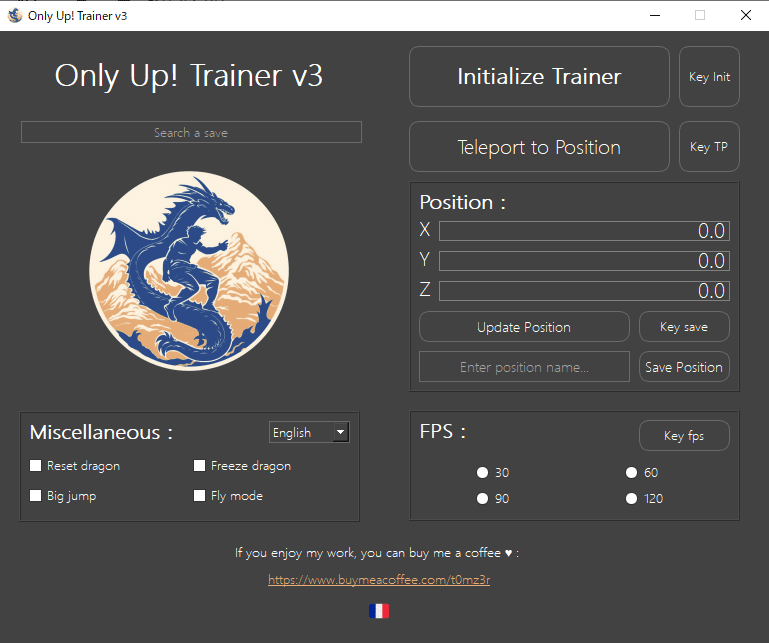
"This program requires administrator privileges."って出てきて起動できない!という人へ
OnlyUp_Trainer.exeを右クリックしてプロパティを開き"互換性"のタブに移動、「管理者としてこのプログラムを実行する」にチェックを入れましょう

3.使用方法
下記の画面になったら、Only Up!のゲーム画面に移動します。
(タイトルではなく、ゲームを開始してください)
ゲームを開始したら、ツール右上の”Initialize Trainer ”を押します。
上手く動作すれば以下の画面に切り替わります(左半分に色々出ればOK)
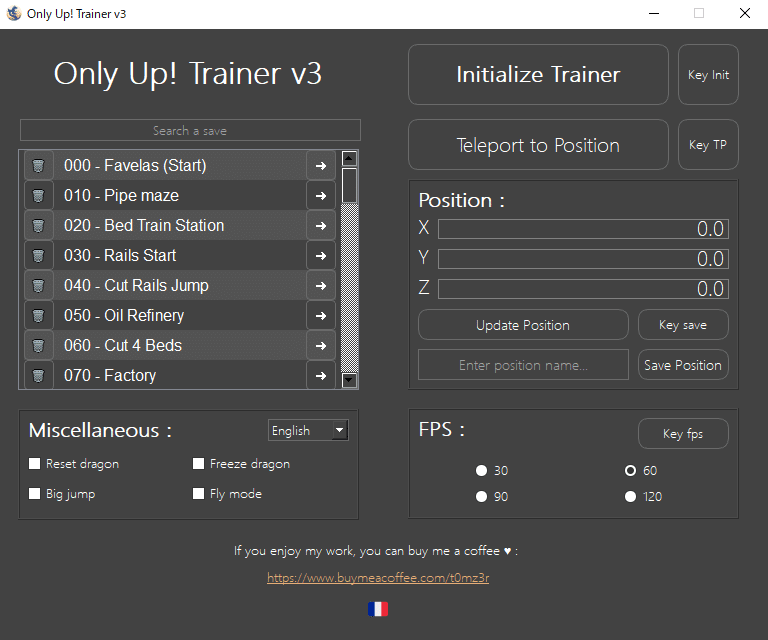
4.ツールの各部解説
以下はツールの各種機能の解説です。よく使うだろうな~というものは太字で記載しています
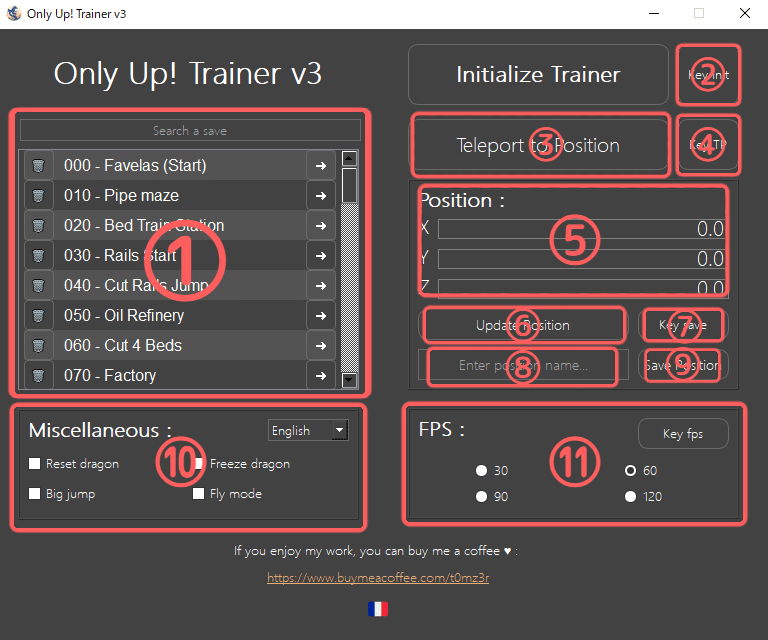
①データ選択
各種ポイントが初めから設定されており、それぞれの右端にある「→」をクリックした後に、③の“ Teleport to Position ”を押すとワープが可能
②Key Init
3.で行った”Initialize Trainer”をする為のホットキーを設定する場所です。
ドラゴンの練習などでゲームを再スタートした際にいちいちウィンドウを切り替えるのが大変なので設定しておくと便利です。
③Teleport to Position
指定した座標にワープするためのボタン
④Key Tp
テレポートする為のホットキーを設定する場所です。クリックして出てきたウィンドウにキーを指定すると、以降いちいちこのツールを開かなくても設定したキーを押すだけでワープができます。(例:キーボードのRTなど)
⑤Position
直接座標を打ち込める場所です。あまり使いません
⑥Update Position
自分が今いる位置をワープ先として登録できます(※保存ではありません)
⑦Key save
④と同じく、こちらは座標を登録する為のホットキーを設定できます。
既存のワープ先じゃなくてここから練習したいな… という時に使います
⑧Enter position name…
ワープ先の名称を自分で入力して、⑨の"Save Position"を押すことで好きな座標を登録できます。(登録した座標は①の一番下に追加されていきます)
⑨Save Position
⑤のPositionに表示されている座標をセーブできます
⑩Miscellaneous
・右上のメニューからツールの言語設定を選べます。
余談ですが、日本語訳はお声がけいただき私が担当しました
・Reset dragon:ドラゴンを初期位置に戻します。
・Freeze dragon:ドラゴンをその場で停止させます。
・Big Jump:ジャンプの飛距離を増加させます。
・Fly mode:飛べるようになり、Qキーで下、Eキーで上に動けます。ただし、他のホットキーにQ,Eを割り当てている場合がそちらが優先されるので注意。
⑪FPS
ゲーム内のFPSをこちらから変えることができます。こちらもキー設定ができるので、一部ショートカットでFPSを切り替える必要があるので、使うと便利。
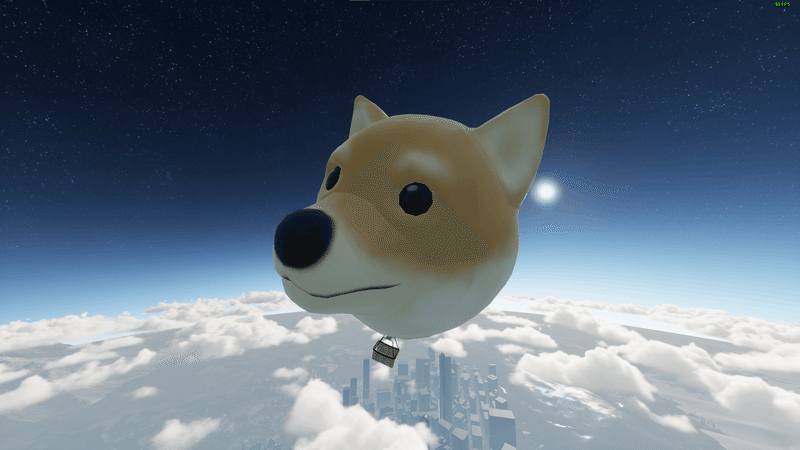
とりあえずここら辺が理解できれば一通りの練習ができるので、ぜひお試しください!
本ツールや、Only Up!に関する質問はいつでも受け付けていますので、配信中など気軽にご質問ください!分からなければ調べて後日伝えます…
配信:Twitch @laayuman
Twitter:@laayuman
この記事が気に入ったらサポートをしてみませんか?
